在现代社会中,无线网络已经成为我们生活中必不可少的一部分。为了保护网络安全,定期更改WiFi密码是非常重要的。然而,很多人不知道如何正确地重新设置WiFi密码。本文将为您提供一份详细的教程和步骤,帮助您轻松地更改WiFi密码,保障您的网络安全。

1.确认登录方式

在重新设置WiFi密码之前,首先要确认您使用的是什么设备登录WiFi路由器管理界面,例如电脑、手机或平板电脑。
2.连接到WiFi路由器
将电脑或手机连接到您的WiFi路由器,确保您可以访问管理界面。
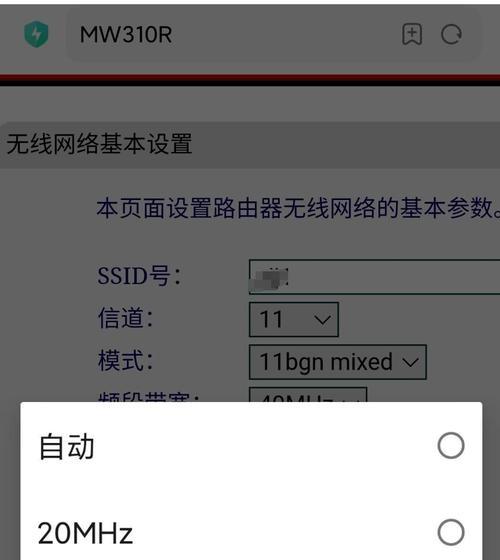
3.打开浏览器并输入IP地址
在浏览器中输入路由器的IP地址,通常为192.168.1.1或192.168.0.1,然后按下回车键。
4.输入管理员用户名和密码
输入管理员用户名和密码登录路由器管理界面。如果您是第一次登录或忘记了密码,请参考路由器说明书找回或重置密码。
5.导航到无线设置页面
在路由器管理界面中,找到并点击“无线设置”或类似的选项,进入无线设置页面。
6.找到WiFi密码设置
在无线设置页面中,您可以找到一个名为“密码”、“安全密钥”或类似的选项,点击进入WiFi密码设置。
7.选择密码加密类型
选择适合您的网络的密码加密类型,如WEP、WPA或WPA2。一般来说,WPA2是最安全的加密方式。
8.输入新的WiFi密码
在密码设置界面,输入您想要设置的新WiFi密码。确保密码既容易记忆又具有足够的复杂性以增加安全性。
9.保存设置
在输入新密码后,找到保存设置或类似的选项,并点击保存以应用新的WiFi密码。
10.更新所有连接设备的密码
重新设置WiFi密码后,记得更新所有已连接到网络的设备(如手机、电脑、平板电脑等)的密码,以便它们能够继续访问网络。
11.检查连接
在更改WiFi密码后,打开一个浏览器并尝试连接到互联网,确保您的设备能够正确连接。
12.设置其他网络安全选项
除了更改WiFi密码外,您还可以采取其他措施来提高网络安全性,如启用网络防火墙、隐藏WiFi网络名称等。
13.定期更改密码
定期更改WiFi密码是保持网络安全的一种重要方式。建议每隔几个月或至少一年更换一次密码。
14.妥善保管密码
确保将新的WiFi密码记录在安全的地方,以防忘记。避免使用与其他账户相同或容易猜到的密码。
15.密码设置提示
提供一些建议来设置一个强大的密码,如使用大小写字母、数字和特殊字符的组合,并避免使用常见的单词或短语作为密码。
通过本文提供的详细教程和步骤,您可以轻松地重新设置WiFi密码。保护网络安全是每个人的责任,定期更改密码是确保网络安全的重要措施之一。同时,还需要注意妥善保管密码,并采取其他网络安全选项来进一步增强网络安全性。




